PPT添加備注的方法
時間:2023-06-05 15:35:57作者:極光下載站人氣:265
PPT是很多小伙伴都在使用的一款演示文稿編輯程序,在這款程序中,我們可以給幻燈片添加圖片、圖表或是動畫效果等內容,還可以調整幻燈片順序。在使用PPT編輯演示文稿的過程中,有的小伙伴想要給幻燈片添加備注,但又不知道該在哪里找到相關設置。備注能夠方便我們在進行演講時能夠及時的補充幻燈片中的內容,設置的方法也很簡單,我們打開“視圖”工具,然后在子工具欄中就能找到備注工具,打開該工具,然后在頁面最下方就能找到備注框并進行備注內容的輸入了。有的小伙伴可能不清楚具體的操作方法,接下來小編就來和大家分享一下PPT添加備注的方法。
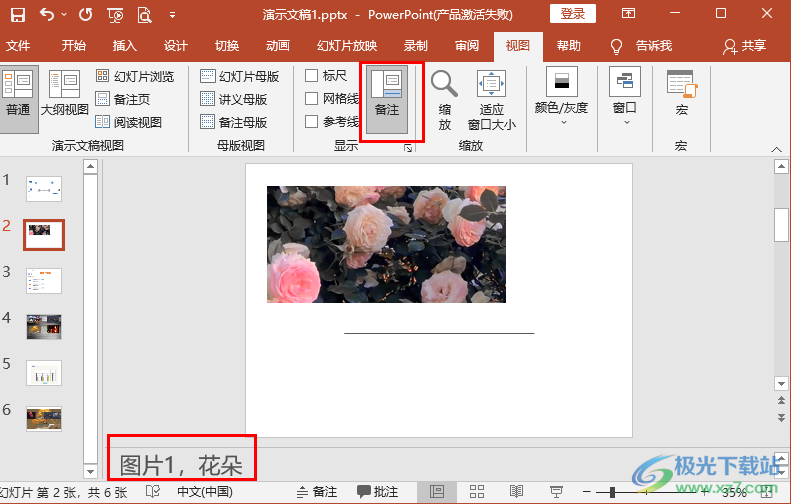
方法步驟
1、第一步,我們在電腦中右鍵單擊一個演示文稿,然后在菜單列表中點擊“打開方式”選項,再在子菜單列表中點擊選擇“powerpoint”選項
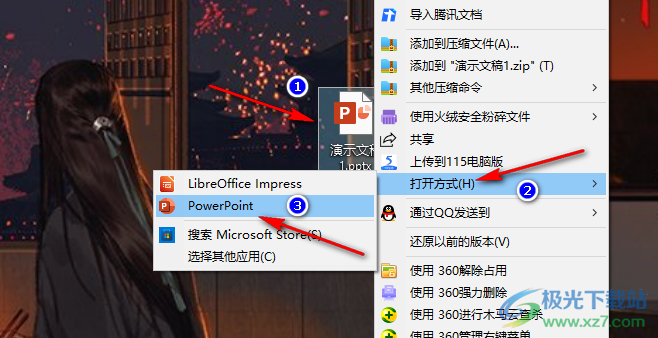
2、第二步,進入PPT頁面之后,我們先完成幻燈片的編輯,然后在工具欄中點擊打開“視圖”工具
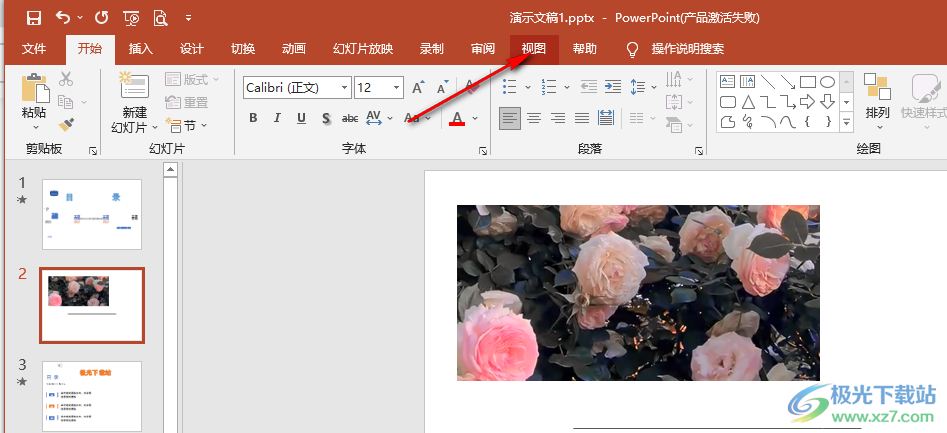
3、第三步,在“視圖”工具的子工具欄中,我們找到先找到“顯示”一欄,然后找到“備注”工具
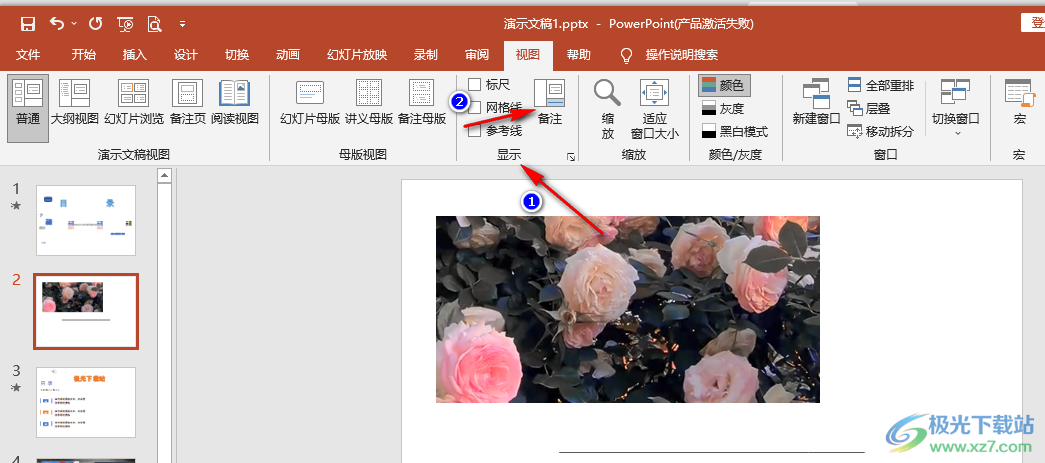
4、第四步,我們點擊“備注”工具,然后在頁面下方就能看到“單擊此處添加備注”選項了
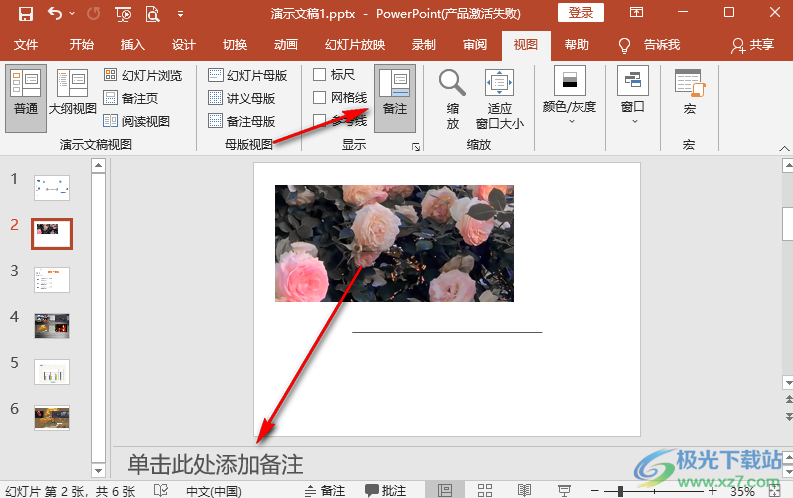
5、第五步,點擊“單擊此處添加備注”,然后就可以輸入自己準備好的備注內容了,在幻燈片的下方,我們還可以直接點擊“備注”選項來隱藏或顯示備注內容
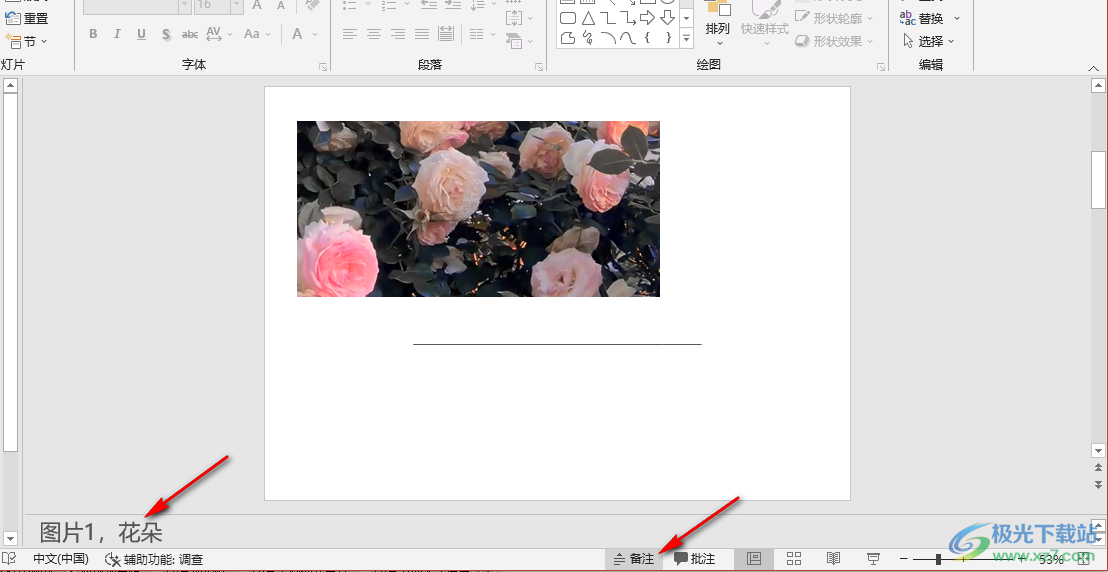
以上就是小編整理總結出的關于PPT添加備注的方法,我們打開PPT工具欄中的視圖工具,然后在其子工具欄中打開“備注”工具,接著在幻燈片頁面下方我們就能直接輸入備注內容了,感興趣的小伙伴快去試試吧。

大小:60.68 MB版本:1.1.2.0環境:WinXP, Win7, Win10
- 進入下載
相關推薦
相關下載
熱門閱覽
- 1百度網盤分享密碼暴力破解方法,怎么破解百度網盤加密鏈接
- 2keyshot6破解安裝步驟-keyshot6破解安裝教程
- 3apktool手機版使用教程-apktool使用方法
- 4mac版steam怎么設置中文 steam mac版設置中文教程
- 5抖音推薦怎么設置頁面?抖音推薦界面重新設置教程
- 6電腦怎么開啟VT 如何開啟VT的詳細教程!
- 7掌上英雄聯盟怎么注銷賬號?掌上英雄聯盟怎么退出登錄
- 8rar文件怎么打開?如何打開rar格式文件
- 9掌上wegame怎么查別人戰績?掌上wegame怎么看別人英雄聯盟戰績
- 10qq郵箱格式怎么寫?qq郵箱格式是什么樣的以及注冊英文郵箱的方法
- 11怎么安裝會聲會影x7?會聲會影x7安裝教程
- 12Word文檔中輕松實現兩行對齊?word文檔兩行文字怎么對齊?
網友評論